- Bạn thắc mắc đã có thẻ Visa Prepaid rồi còn phải tạo thêm tài khoản Paypal làm gì?
- Có bắt buộc phải xác thực(verify) Paypal? Tốn bao nhiêu phí để verified tài khoản Paypal?
I. TẠI SAO PHẢI CÓ TÀI KHOẢN PAYPAL
Nguyên nhân là do ở nước ngoài có một số trang Web chỉ chấp nhận thanh toán qua trang Paypal.com, do đó nếu như các bạn có nhu cầu mua hàng ở Website nước ngoài chỉ chấp nhận thanh toán qua Paypal, thì bắt buộc bạn phải có thêm tài khoản Paypal, và Paypal.com chỉ xác thực tài khoản với điều kiện bạn cần phải có thẻ Visa Prepaid. Sau khi tiến hành xác thực thành công thông tin chủ tài khoản bạn mới có thể dùng tài khoản Paypal mua sắm và rút tiền từ thẻ Visa Prepaid của mình để thanh toán online. (xem hướng dẫn thủ tục đăng ký thẻ Visa Prepaid)Ngoài ra, PayPal còn là sự lựa chọn thêm nếu bạn muốn nhận tiền từ các trang kiếm tiền online, từ một cá nhân và muốn rút tiền về Việt Nam.
Hai năm gần đây Paypal.com có sự thay đổi về giao diện đăng ký và các loại tài khoản. Do đó, bài viết này ra đời với mục đích hướng dẫn các bạn chi tiết cách tạo và verify tài khoản trên Paypal.com với hình ảnh giao diện cập nhật mới nhất năm 2019, bắt đầu nhé:
II. HƯỚNG DẪN ĐĂNG KÝ PAYPAL
Tại giao diện trang PayPal.com bạn chọn Sign up (Đăng ký) để đăng ký tài khoản mới.2.1. Hướng dẫn đăng ký Paypal – Bước 1:
Cập nhật thời điểm 2019 Paypal, tại trang đăng ký bạn sẽ thấy có 2 loại tài khoản để mình chọn lựa: Buy with PayPal (dành cho cá nhân) và Receive payments with PayPal (dành cho giao dịch thương mại lớn). Sự khác nhau của 2 loại tài khoản này cơ bản như sau: |
| Hình 1: Paypal có 2 loại tài khoản Personal và Business |
– Receive payments with PayPal (Business): dành cho doanh nghiệp, tổ chức, nhóm cá nhân kinh doanh với mức chuyển khoản và nhận thanh toán với số lượng lớn; không bị giới hạn tiền nhận và gửi.
Chọn loại tài khoản Personal “Buy with PayPal - For people who primarily want to buy online”
2.2. Hướng dẫn đăng ký Paypal – Bước 2:
Khai báo các thông tin như hình ảnh hướng dẫn: |
| Hình 2: Đăng ký địa chỉ gmail và password cho tài khoản Personal Paypal |
1. Chọn quốc gia: Vietnam
2. Email address: Điền địa chỉ email đang dùng của bạn
3. Password: Tạo mật khẩu của bạn, ít nhất 8 kí tự, trong đó bao gồm ít nhất 1 con số hoặc 1 ký tự đặc biệt (!@#$%^)
4. Re-enter password: nhập lại lần nữa mật khẩu vừa tạo để xác nhận lại.
5. Chọn Continue để tiếp tục
2.3. Hướng dẫn đăng ký Paypal – Bước 3:
Tiếp theo đến giao diện điền thông tin cá nhân. Sau bước này, bạn sẽ nhận được 1 email từ Paypal, bạn đăng nhập vào mail kiểm tra thư từ Paypal sau đó bấm vào liên kết trong email để xác nhận tài khoản.Lưu ý: Phần họ tên nên khai báo chính xác như hướng dẫn, nếu khai báo sai có thể dẫn đến sau này, khi rút tiền không về đến tài khoản ngân hàng của bạn. Và tên này phải trùng với tên ghi trên thẻ Visa Prepaid.
Do đó, phải thật cẩn thận khi điền tên bạn điền chính xác First Name (tên) và Last Name (họ), kinh nghiệm là bạn không nên điền vào ô Middle (chữ lót) sẽ làm đảo lại các phần họ tên.
Thông tin bạn nhập toàn bộ bằng tiếng Việt không dấu nhé, để tránh các rắc rối khi xác thực.
Ví dụ: bạn tên là Nguyễn Huỳnh Hồng Hạnh thì bạn điền vào các trường tên, họ bên dưới như sau:
 |
| Hình 3: Điền thông tin cá nhân để tạo tài khoản Paypal |
2. Middle name (Tên lót): Trường này bạn nên để trống không nên nhập gì cả, bởi vì nếu nhập thì phần họ tên sẽ bị đảo sẽ gây khó khăn trong khâu verify và rút tiền về tài khoản.
3. Last name (Họ): Nguyen Huynh Hong
4. Date of birth: Ngày sinh của bạn, định dạng tháng/ngày/năm
5. Nationality: Chọn quốc gia Vietnam
6. Address line 1: Nhập địa chỉ nơi ở gồm số nhà và tên đường, phường xã
7. Address line 2: Địa chỉ dự phòng (bỏ trống cũng không sao)
8. City: Nhập tên thành phố/ quận/ huyện nơi bạn đang sống
9. State: Nhập tính/thành phố
10. Postcode: Nhập mã Zip code các tỉnh thành
11. Phone number: Số điện thoại đang dùng (Vd: 0939.222222 bạn nhập vào 939.222222 bỏ số 0 đầu)
Sau đó bạn chọn ô đồng ý các điều khoản và chính sách riêng của PayPal, và chọn “Agree and Create Account” (đồng ý và tạo tài khoản)
2.4. Hướng dẫn đăng ký Paypal – Bước 4:
Tiếp theo sẽ đến giao diện liên kết tài khoản thẻ thanh toán quốc tế của bạn với Paypal, bạn cũng có thể bỏ qua bước này để liên kết sau, nhưng nếu đã có thẻ rồi bạn nên tiến hành xác nhận luôn ở bước này. |
| Hình 4: Điền thông tin thẻ Visa Prepaid để liên kết tài khoản Paypal |
2. Expiry date: Nhập vào ngày hết hạn của thẻ (gồm tháng và năm được in ở mặt trước của thẻ)
3. CVV: Nhập vào 3con số bảo mật của thẻ được in ở mặt sau thẻ (CVV là gì?)
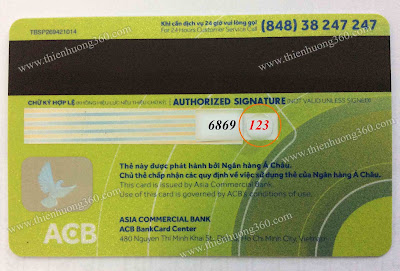 |
| Hình 5: Số 123 là số CVV của thẻ Visa Prepaid |
Vậy là đã xong bước đăng ký, tiếp theo mình sẽ hướng dẫn các bạn tiến hành verify tài khoản Paypal
III. HƯỚNG DẪN VERIFY TÀI KHOẢN PAYPAL
Verify (xác thực) là một bước để tăng độ tin cậy cho tài khoản, để tránh bị limited, đồng thời mở ra những chức năng chỉ giành cho tài khoản đã verified.- Với tài khoản chưa verified: bạn bị giới hạn ở mức 100 USD cho việc gửi tiền, nhận tiền và rút tiền về Việt Nam.
- Với tài khoản đã verified: không có sự giới hạn.
Để xác thực (get verify) tài khoản Paypal, bạn cần có một thẻ thanh toán quốc tế, cụ thể ở đây là thẻ Visa Prepaid Card của Ngân hàng Á Châu (ACB Bank) để kết nối với tài khoản Paypal.
Tiến hành xác thực tài khoản (get verify): Ở giao diện chính bạn click vào get verify
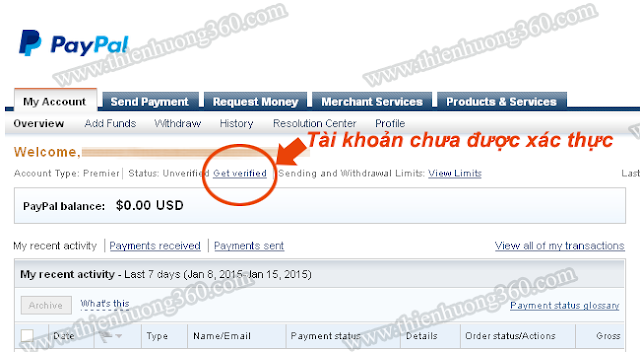 |
| Hình 6: Chọn get verify để xác thực tài khoản PayPal |
 |
| Hình 7: Điền đầy đủ thông tin thẻ Visa Prepaid để xác thực tài khoản Paypal |
 |
| Hình 8: Chọn Continue để tiến hành xác thực tài khoản Paypal |
 |
| Hình 9: Giao diện thông báo đã gửi mã code bí mật về Visa Prepaid Card của bạn |
Bạn cần đợi khoảng 30 phút sau đó gọi lên tổng đài của ACB Bank theo số 1900545486 , tổng đài viên sẽ yêu cầu bạn cung cấp số thẻ, họ tên, ngày sinh, số CMND để xác nhận và cung cấp cho bạn 4 con số bí mật để kích hoạt tài khoản Paypal, bạn điền mã số bí mật vào khung dưới đây và nhấn nút Confirm Card.
 |
| Hình 10: Giao diện nhập 4 con số bí mật PayPal đã gửi về thẻ Visa Prepaid |
 |
| Hình 11: Giao diện thông báo đã xác thực thành công tài khoản Paypal |
Trong vòng 24 giờ sau khi đã xác thực thành công, PayPal sẽ tự động hoàn trả vào tài khoản bạn số tiền 1.95$
 |
| Hình 12: Tài khoản Paypal khi xác thực thành công sẽ là "Verified" thay vì "get Verified" |
IV. LƯU Ý QUAN TRỌNG KHI DÙNG PAYPAL
1. PayPal không hỗ trợ nạp tiền từ thẻ Visa Prepaid Card vào tài khoản PayPalTài khoản Paypal không cần phải có sẵn tiền, mỗi giao dịch mua hàng Paypal sẽ tự động trừ trực tiếp vào tài khoản Thẻ. Bạn chỉ cần nạp tiền vào thẻ Visa Prepaid đã xác thực (verified) cho tài khoản Paypal đó là được.
2. Paypal email, Paypal ID là gì?
PayPal email, Paypal ID đơn giản là địa chỉ email mà bạn sử dụng để đăng ký tài khoản PayPal. Trong mọi hoạt động giao dịch, chỉ cần cung cấp địa chỉ email cho người gửi là bạn có thể nhận tiền.
Ngoài ra, Paypal cho phép bạn có thể thêm nhiều email phụ,các tài khoản email phụ này có tính năng tương tự tài khoản chính, nghĩa là bạn bạn có thể dùng để nhận tiền từ một cá nhân hoặc từ các trang kiếm tiền online, chỉ khác là không thể dùng đăng nhập Paypal được.
Tính năng add nhiều email giúp tăng độ an toàn và bảo mật thông tin cho tài khoản Paypal chính của bạn, để bạn có thể yên tâm nhận tiền từ email phụ mà không phải lo sợ tài khoản chính bị đánh cắp.
3. Để tránh bị limit tài khoản, tốt nhất tránh làm những việc sau:
- Đăng nhập vào tài khoản Paypal khi đi du lịch nước ngoài.
- Không nên nhận tiền không rõ nguồn gốc và rút tiền về Việt Nam ngay sau đó
- Rút tiền nhiều lần liên tục trong một ngày hoặc một tháng.
- Đăng nhập và thoát liên tục trong một thời gian ngắn. Thực hiện các thay đổi trong tài khoản PayPal nhiều lần như đổi password, đổi câu hỏi bảo mật...
Đây là tất cả những vấn đề mà bạn có thể gặp phải khi đăng ký, verify và sử dụng PayPal, trong phạm vi bài viết này mình đã cố gắng thể hiện chi tiết, cụ thể nhất các bước bằng hình ảnh để giúp bạn đăng ký, xác nhận tài khoản PayPal được thuận lợi và suông sẽ, tránh gặp những trường hợp khai báo thiếu thông tin, tên họ bị đảo sẽ gặp khó khăn trong việc thanh toán, nhận, rút tiền.
Bài hướng dẫn của mình tạm dừng ở đây, nếu bạn có bất kì thắc mắc nào liên quan đến thủ tục đăng ký tài khoản Paypal và việc xác thực (get verify) Paypal thì hãy gửi câu hỏi bên dưới, Hương sẽ nhanh chóng trợ giúp bạn.
Chúc bạn thành công! :)
Thiên Hương

sao em click vao link card thi no bao loi~ chi oi
Trả lờiXóaBáo lỗi do bạn nhập sai thông tin Card! Bạn kiểm tra kĩ lại thông tin trên thẻ của bạn và nhập lại xem nhé!
XóaChị ơi, em đã get verified tài khoản rồi nhưng lại không thấy nó gửi trả lại $1.95 là sao vậy ạ? Chị có thể giúp em không ạ?
Trả lờiXóaChào bạn!
XóaTài khoản khi được xác thực thành công sẽ là "Verified" thay vì "get Verified" bạn nhé!
Tài khoản bạn còn dòng "get Verified" nghĩa là vẫn chưa xác thực thành công tài khoản! Bạn xem lại các bước xem gặp vấn đề ở đâu và khắc phục bạn nhé!
cho em hỏi: mình dùng thẻ mastercard acb đăng kí paypal được không?
Trả lờiXóaĐược bạn nhé! ^_^
Xóachị ơi, cho em hỏi. em đã làm xong bước "link card". Tuy nhiên lại không biết làm cách nào để verify. Trang chủ Paypal của em không thấy chữ "get verify", không có giao diện giống như trong bài. Em phải làm sao để xác thực ạ? em cảm ơn chị
Trả lờiXóacho em hoi , o buoc link card la minh nhap so card do hay la them mot card visa khac
Trả lờiXóagiup gium em voi
the nay moi duoc lap
Trả lờiXóabạn cập nhật bản mới của paypal đi, mình nhìn bảng mới không hiểu gì cả
Trả lờiXóaCác ảnh hướng dẫn của mình trong bài là bản chụp giao diện mới nhất đấy bạn ạ!
XóaPP bây giờ giao diện mới rồi , tìm mãi ko thấy phần Verify đâu cả @@
Xóakhong con thay verify nua.
Xóacho tôi hỏi tôi muốn chuyển tiền vào paypal thì có thể đọc bài nào? xin cảm ơn
Trả lờiXóaBạn chỉ cần nạp tiền vào thẻ Visa Prepaid để liên kết với Paypal bạn nhé!
XóaKhi đăng ký verify thành công, bạn giao dịch mua hàng thì Paypal sẽ tự động rút tiền trong thẻ để thanh toán!
chị ơi sao e liên kết thẻ visa debit của vcb nó báo là thẻ này không được chấp nhận , bạn vui lòng sử dụng thẻ khác
Trả lờiXóaem dùng thẻ visa debit của agribank cũng không được
Trả lờiXóaChị ơi cho em hỏi sao em dùng thẻ visa debit acb liên kết với paypal thì bị báo là "this card ít not accepted. Please use a different carf" là sao ạ? Ở cái bước bắt nhập số thẻ, ngày hết hạn vs 3 số sau thẻ đâý à!!
Trả lờiXóa